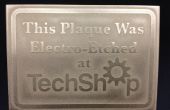Stap 2: Manipuleren uw foto










Bereiden u voor tonerization beeld! OK, tonerization is niet echt een woord, maar ik ga om het te gebruiken in elk geval, dus best wennen. U kunt wat ooit software je leuk vindt, maar ik haar ik gebruikte GIMP. De gratis open sourcesoftware die bijna alle toeters en bellen heeft men moet voor een project zoals dit. Een extra programma mij tweedehands was Inkscape, je niet echt nodig om te gaan dit veel, maar ik houd van hoe u kunt uw foto omzetten in een vector tekening. Dit maakt uw lijnen ongelooflijk scherpe
- Nadat u hebt geïnstalleerd de software open je foto van keuze met GIMP -gedownload ik stiekem een foto van Dave's vrouw facebook profiel. Haar en daar twee kinderen Mia en Asher
- Klik op filters, uit het drop down Klik op artistiek en klik op Cartoon.
- Een pop-up verschijnt een kleine preview. De 2 twee schuifbalken terug een weer totdat u tevreden bent, houden mening u zal worden wissen van alle kleuren en tinten. Uiteindelijk slechts met zwart of wit-Klik op OK
- Kies het pictogram van een verf kan kantelen in de gereedschapskist.
- De kleur wit en probeer te klikken op een kleur sectie instellen waar zich geen zwart. Doordat de drempel verhoogt u de gebieden gekozen wit uit. Ik zou daaraan tot 125 voor de meeste gebieden, maar waar er nogal wat detail is zul je aan schaal het terug een beetje. Als u uit te veel gewoon wit gebruik de "terug" knop.
- Ga terug naar uw gereedschapskist en selecteer de Toverstaf-knop, verhoging van de drempel weer klik op de witte gedeelten. Schakel Houd meerdere gebieden de shift-toets op hetzelfde moment. Wanneer u alle gebieden hebt geselecteerd, klikt u op laag vanaf de bovenkant van het scherm
- Uit het drop-down Kies transparantie en selecteer toevoegen een alpha-kanaal
- Vanaf de bovenkant van het scherm klik op selecteren, een ander drop-down zal plaatsvinden – Kies vervolgens duidelijk
- Wanneer u succesvol gebied ziet u een grijs aan grijs raster hebt geselecteerd, opvalt vaak onthullend secties in wit niet. Ga terug met de wand en deze gebieden selecteren. U hoeft niet te gaan door middel van de stap van het alfakanaal opnieuw toe te voegen, selecteer enkel en gebruik de knop wissen.
Op dit punt kunt u opslaan en afdrukken sloeg, maar zorg ervoor dat u het opslaat in een indeling zonder kwaliteitsverlies. Ik gebruik altijd. PNG als bijna elk programma wordt geopend na. Als u het opslaan als een .jpg u wordt ongedaan gemaakt u werk maken van de achtergrond wissen! Er zijn een heleboel keuzes op te slaan from.tiff, .bmp, .gif en vele anderen heb ik nog te gebruiken. Voor een vlotte het meer Ga naar de volgende 3 stappen en open Inkscape
- Eenmaal geopend in InkscapeKlik op de afbeelding, zal hierdoor een vlakkevloertheater met pijlen op de hoeken worden weergegeven. Selecteer pad vanaf de bovenkant en kiest u Bitmap overtrekken
- In de pop up Greys kiezen en selecteer Scans 2 en vinkje verwijderen achtergrond-Klik op OK
- Uw zwarte lijnen zullen voortaan meer afgerond en glad. Eenmaal weer opslaan in een indeling zonder kwaliteitsverlies. Schrik niet als Inkscape uw niet opslaat in de SVG-indeling zij de voorkeur geven zegt, voor dit project zijn niet nodig.
/ * Stijldefinities * / tabel. MsoNormalTable {mso-stijl-naam: "Tabel normaal"; mso-tstyle-rowband-grootte: 0; mso-tstyle-colband-grootte: 0; mso-stijl-noshow:yes; mso-stijl-prioriteit: 99; mso-stijl-qformat:yes; mso-stijl-ouder: "";" mso-padding-alt: 0 cm 5.4pt 0 cm 5.4pt; mso-para-margin-top: 0 cm; mso-para-marge-rechts: 0 cm; mso-para-margin-bottom: 10.0pt; mso-para-marge-linkerzijde: 0 cm; lijn-hoogte: 115%; mso-paginering: widow-orphan; lettertype-grootte: 11.0pt; lettertype-familie: "Calibri", "sans-serif"; mso-ascii-lettertype-familie: Calibri; mso-ascii-thema-lettertype: klein-Latijn; mso-hansi-lettertype-familie: Calibri; mso-hansi-thema-lettertype: klein-Latijn; mso-bidi-font-family: "Times New Roman"; mso-bidi-thema-lettertype: klein-bidi; mso-ansi-language: nl-VS; mso-Verre Oosten-language: nl-VS;} / * Stijldefinities * / tabel. MsoNormalTable {mso-stijl-naam: "Tabel normaal"; mso-tstyle-rowband-grootte: 0; mso-tstyle-colband-grootte: 0; mso-stijl-noshow:yes; mso-stijl-prioriteit: 99; mso-stijl-qformat:yes; mso-stijl-ouder: "";" mso-padding-alt: 0 cm 5.4pt 0 cm 5.4pt; mso-para-margin-top: 0 cm; mso-para-marge-rechts: 0 cm; mso-para-margin-bottom: 10.0pt; mso-para-marge-linkerzijde: 0 cm; lijn-hoogte: 115%; mso-paginering: widow-orphan; lettertype-grootte: 11.0pt; lettertype-familie: "Calibri", "sans-serif"; mso-ascii-lettertype-familie: Calibri; mso-ascii-thema-lettertype: klein-Latijn; mso-hansi-lettertype-familie: Calibri; mso-hansi-thema-lettertype: klein-Latijn; mso-bidi-font-family: "Times New Roman"; mso-bidi-thema-lettertype: klein-bidi; mso-ansi-language: nl-VS; mso-Verre Oosten-language: nl-VS;}